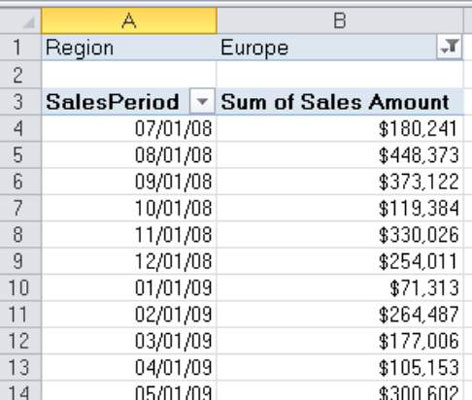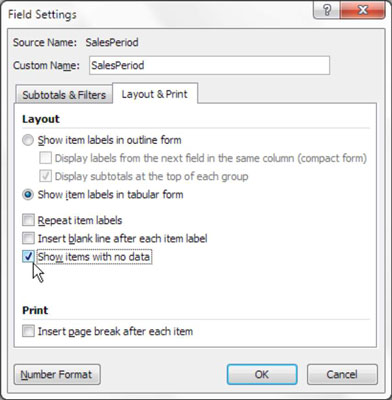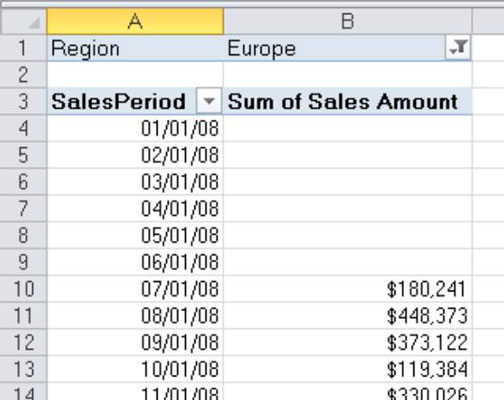Az Excel pivot táblájával kevesebb időt tölthet az irányítópultok és jelentések karbantartásával, és több időt tölthet egyéb hasznos dolgokkal. Alapértelmezés szerint a kimutatástáblázatban csak az adatokkal rendelkező adatelemek jelennek meg. Ez a velejáró viselkedés nem kívánt problémákat okozhat az adatelemzésben.
Tekintse meg ezt az ábrát, amely egy pivot táblát mutat, amelyben a SalesPeriod mező található a sorterületen és a Régió mező a szűrőterületen. Vegye figyelembe, hogy a Régió mező beállítása (Mind), és minden értékesítési időszak megjelenik a jelentésben.

Ha a szűrőterületen az Európát választja, az összes értékesítési időszaknak csak egy része jelenik meg. Lásd az ábrát. A pivot tábla csak azokat az értékesítési időszakokat mutatja, amelyek az európai régióra vonatkoznak.
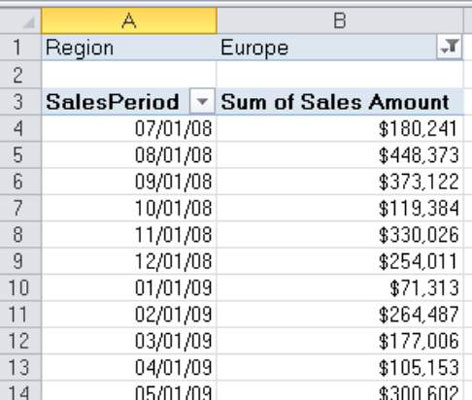
Ha csak az adatokat tartalmazó elemeket jeleníti meg, az problémákat okozhat, ha ezt a pivot táblát a diagramok vagy más irányítópult-összetevők adagolójaként kívánja használni. A műszerfal és a jelentéskészítés szempontjából nem ideális, ha a fél év adatai eltűnnének minden alkalommal, amikor az ügyfelek Európát választották.
A következőképpen akadályozhatja meg, hogy az Excel adatok nélkül rejtse el a pivot elemeket:
Kattintson a jobb gombbal a célmező bármely értékére.
Ebben a példában a célmező a SalesPeriod mező.
Válassza a Mezőbeállítások lehetőséget.
Megjelenik a Mezőbeállítások párbeszédpanel.
Válassza az Elrendezés és nyomtatás fület a Mezőbeállítások párbeszédpanelen.
Válassza az Adat nélküli elemek megjelenítése lehetőséget, amint az ezen az ábrán látható.
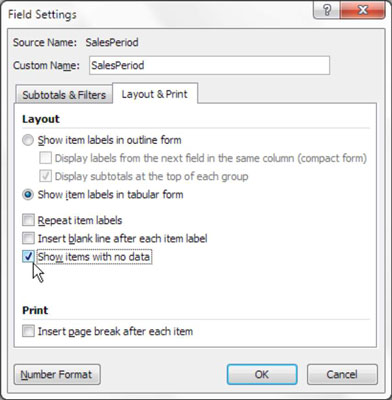
Kattintson az OK gombra a módosítás alkalmazásához.
Amint az ezen az ábrán látható, a Tételek megjelenítése adat nélkül opció kiválasztása után az összes értékesítési időszak megjelenik, függetlenül attól, hogy a kiválasztott régióban volt-e értékesítés az adott időszakban, vagy sem.
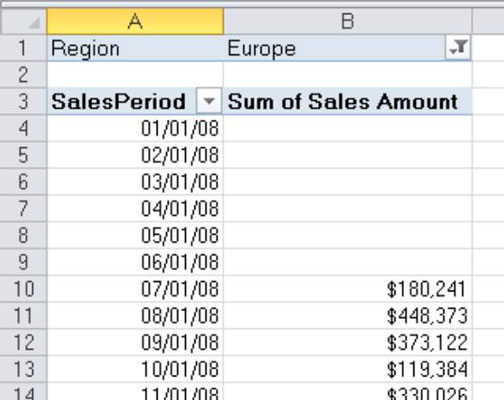
Most, hogy biztos abban, hogy a pivot tábla szerkezete zárolva van, használhatja diagramok és egyéb összetevők betáplálására az irányítópulton.